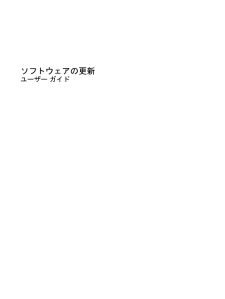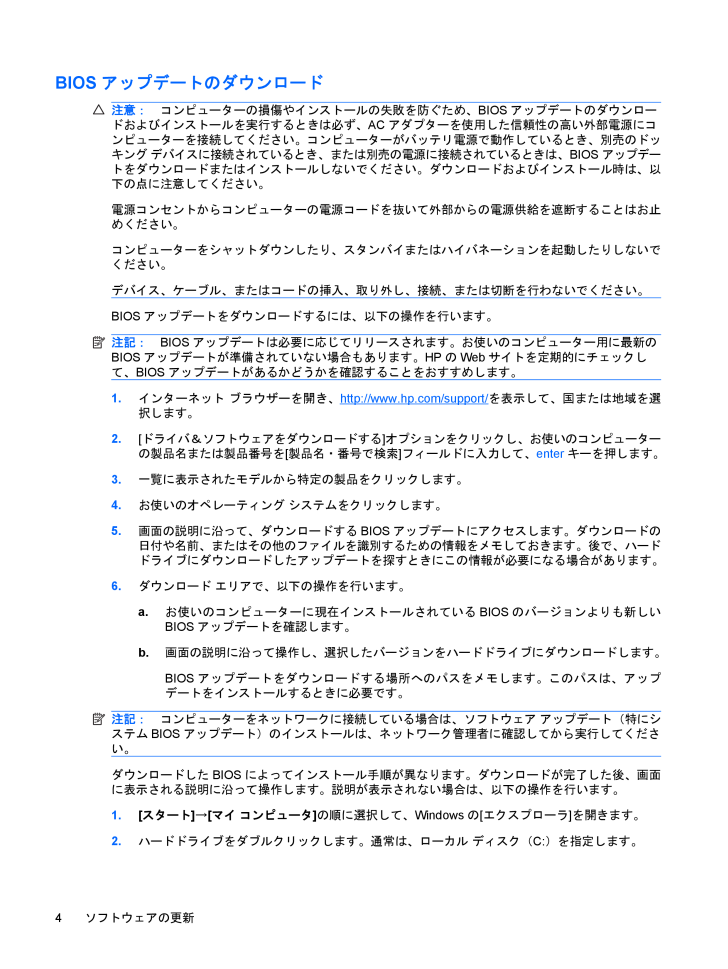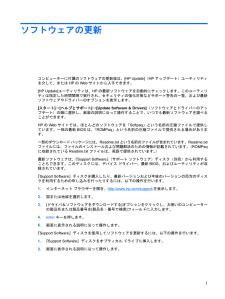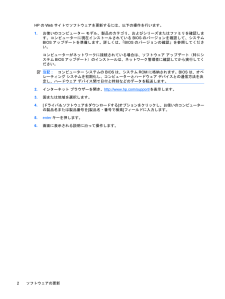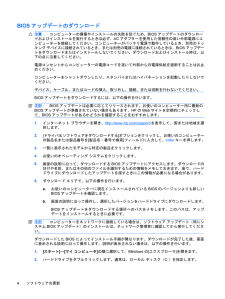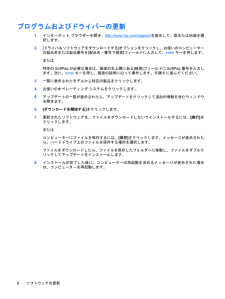BIOSアップデートのダウンロード注意:コンピューターの損傷やインストールの失敗を防ぐため、BIOSアップデートのダウンロードおよびインストールを実行するときは必ず、ACアダプターを使用した信頼性の高い外部電源にコンピューターを接続してください。コンピューターがバッテリ電源で動作しているとき、別売のドッキング デバイスに接続されているとき、または別売の電源に接続されているときは、BIOSアップデートをダウンロードまたはインストールしないでください。ダウンロードおよびインストール時は、以下の点に注意してください。電源コンセントからコンピューターの電源コードを抜いて外部からの電源供給を遮断することはお止めください。コンピューターをシャットダウンしたり、スタンバイまたはハイバネーションを起動したりしないでください。デバイス、ケーブル、またはコードの挿入、取り外し、接続、または切断を行わないでください。BIOSアップデートをダウンロードするには、以下の操作を行います。注記:BIOSアップデートは必要に応じてリリースされます。お使いのコンピューター用に最新のBIOSアップデートが準備されていない場合もあります。HPのWebサイトを定期的にチェックして、BIOSアップデートがあるかどうかを確認することをおすすめします。1.インターネット ブラウザーを開き、http://www.hp.com/ support/を表示して、国または地域を選択します。2.[ドライバ&ソフトウェアをダウンロードする]オプションをクリックし、お使いのコンピューターの製品名または製品番号を[製品名・番号で検索]フィールドに入力して、enterキーを押します。3.一覧に表示されたモデルから特定の製品をクリックします。4.お使いのオペレーティング システムをクリックします。5.画面の説明に沿って、ダウンロードするBIOSアップデートにアクセスします。ダウンロードの日付や名前、またはその他のファイルを識別するための情報をメモしておきます。後で、ハードドライブにダウンロードしたアップデートを探すときにこの情報が必要になる場合があります。6.ダウンロード エリアで、以下の操作を行います。a.お使いのコンピューターに現在インストールされているBIOSのバージョンよりも新しいBIOSアップデートを確認します。b.画面の説明に沿って操作し、選択したバージョンをハードドライブにダウンロードします。BIOSアップデートをダウンロードする場所へのパスをメモします。このパスは、アップデートをインストールするときに必要です。注記:コンピューターをネットワークに接続している場合は、ソフトウェア アップデート(特にシステムBIOSアップデート)のインストールは、ネットワーク管理者に確認してから実行してください。ダウンロードしたBIOSによってインストール手順が異なります。ダウンロードが完了した後、画面に表示される説明に沿って操作します。説明が表示されない場合は、以下の操作を行います。1.[スタート]→[マイ コンピュータ]の順に選択して、Windowsの[エクスプローラ]を開きます。2.ハードドライブをダブルクリックします。通常は、ローカル ディスク(C:)を指定します。4ソフトウェアの更新